So beheben Sie das Fehlen eines persönlichen Hotspots auf dem iPhone für jede iOS-Version
Wenn Sie Personal Wi-Fi-Hotspot Funktion in der Einstellungs-App auf Ihrem iPhone, dann ist dieses Tutorial ein perfektes Heilmittel. Hier werde ich Ihnen mitteilen, wie ich das Problem mit dem fehlenden persönlichen Hotspot auf meinem iPhone behoben habe. Nachdem Sie das Verfahren in diesem Artikel befolgt haben, erhalten Sie die zurück Persönlicher Hotspot Feature.
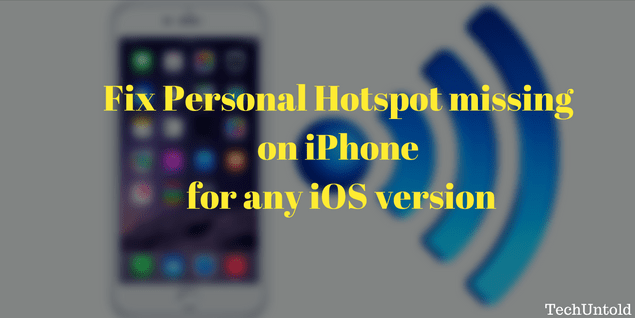
Gestern war mein Wi-Fi-Netzwerk wirklich träge. Damals dachte ich daran, Mobilfunkdaten als persönlichen Hotspot zu verwenden. Aber beim Öffnen der Einstellungs-App konnte ich die Funktion „Persönlicher Hotspot“ nicht finden, die normalerweise direkt unter der Option „Mobilfunk“ vorhanden ist.
Ich war mir sicher, dass es sich nicht um ein iOS-spezifisches Problem handelt, da ich Personal Hotspot auf meinem iPhone verwendet hatte iOS 10 Vor. Die Lösung, die ich teilen werde, gilt also für alle iOS-Versionen und jedes iPhone.
Persönlicher Hotspot fehlt auf dem iPhone [Lösung]
Nachdem ich eine Weile nachgedacht und gesucht hatte, bekam ich den Grund für dieses Problem.
Grund für den fehlenden persönlichen Hotspot auf iOS
Persönlicher Hotspot erfordert einen APN (Zugangspunktname) auf dem iPhone eingestellt werden, damit es funktioniert. Vor ein paar Tagen habe ich mein Netzwerk umgestellt. Daher verschwand der APN und auch der persönliche Hotspot.
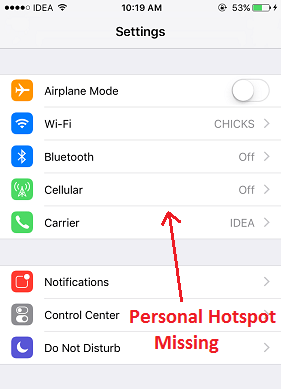
Befolgen Sie die nachstehenden Schritte, um den APN für das Mobilfunknetz auf dem iPhone festzulegen.
1. Öffnen Sie die Einstellungen-App und wählen Sie aus Cellular.
2. Wählen Sie unter Mobilfunk aus Mobilfunkdatenoptionen.
3. Als nächstes wählen Sie Mobiles Datennetzwerk.
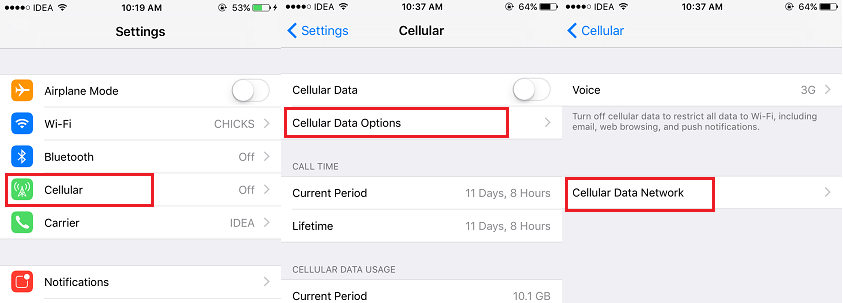
4. Geben Sie nun Ihren Netzwerk-APN ein APN Feld unter Cellular Data und Persönlicher Hotspot(ganz unten).
Wenn Sie Ihren Netzwerk-APN nicht kennen. Führen Sie dann eine Google-Suche nach „Netzwerkname“ APN durch. Oder Sie können sogar den Netzwerksupport anrufen.

5. Tippen Sie nach Eingabe des APN auf einen der Rückwärtspfeile oben links.
6. Starten Sie die Einstellungen-App neu.
Schließen Sie die Einstellungs-App, indem Sie zweimal auf die Home-Taste drücken und die Einstellungs-App nach oben wischen, um sie zu beenden.
Öffnen Sie nun die Einstellungen-App.
7 Wählen Cellular. Schalten Sie Mobilfunkdaten um On. Tippen Sie oben links auf die Einstellungen, um zu den Einstellungen zurückzukehren.
Los geht’s! Sie werden den persönlichen Hotspot sehen, wo er sein soll, wie unten gezeigt.
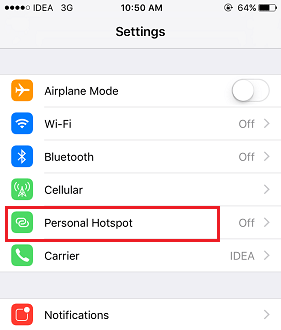
Für mich haben die obigen Schritte wie ein Zauber funktioniert. Aber wenn Sie es immer noch nicht bekommen, können Sie versuchen, Ihr iPhone neu zu starten. Wenn es immer noch nicht funktioniert, gehen Sie zu a Hard Reset durch gleichzeitiges Drücken der Sperrtaste und der Home-Taste für 10 Sekunden. Und dann das iPhone neu starten.
Wir empfehlen Ihnen, auch die Lösungen für die folgenden iPhone-Probleme durchzugehen.
1. So fügen Sie Fotos auf dem iPhone zusammen
2. So erhalten Sie das fehlende Batterie-Widget
Wir wünschen Ihnen, dass Sie den fehlenden persönlichen Hotspot auf Ihrem iPhone wiederherstellen konnten. Teilen Sie diesen Artikel, wenn Sie ihn hilfreich fanden. Hinterlassen Sie einen Kommentar, wenn Sie auf Probleme stoßen.
Neueste Artikel